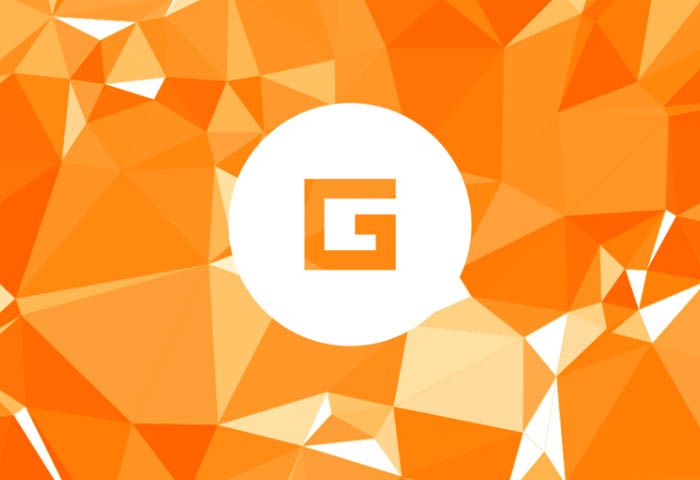
Windows 10 Mobileを使うようになると、やはり気になるのはネット上で言われている通りアプリの少なさです。特にボク的にはGoogle純正アプリがほぼ存在していないことが結構辛いです。
中でも自分の持っている曲をアップロードし、いろいろな端末で聴くことのできる「Google Play Music」というサービスを利用するための純正アプリがないのがともて残念です。ブラウザーを使って聴けば?なんて思うかもしれませんが、アクセスするとアプリをいれろと言われ聴けないんですよねーorz
しかし、どうしてもWindows 10 MobileでもGoogle Play Musicを使いたいので、今回はPlayer for Google Play Musicというサードバーティー製アプリを購入してみました。果たしてWindows10Mobile端末でGoogle Play Musicを問題無く利用できたかどうか紹介します。
Player for Google Play Music
今回購入したアプリは、いつみてもセール中のような気がするPlayer for Google Play Musicというアプリ。
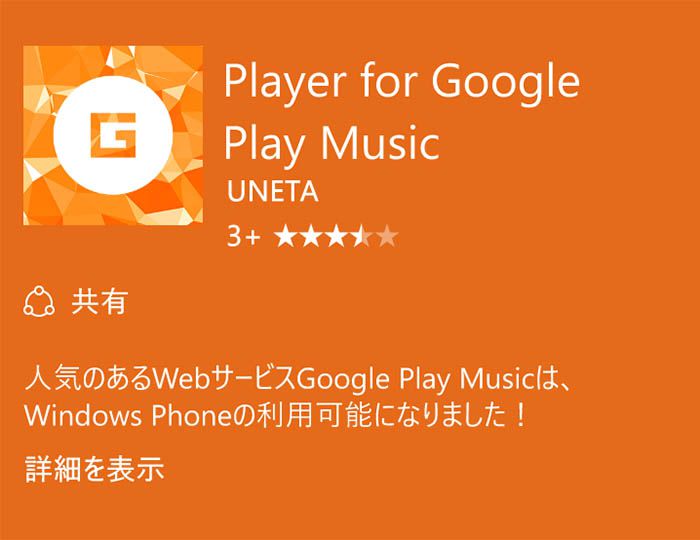
ボクは月額料金を支払う聴き放題のサービスは契約していないので詳しくは分かりませんが、自分でGoogle Play Musicにアップロードした曲を聴くという目的で利用した場合どんな感じなのかを紹介しますね。
ログイン
アプリを立ち上げると、まずはログイン画面が表示されますので、Google Play Musicを使っているアカウントでログインします。
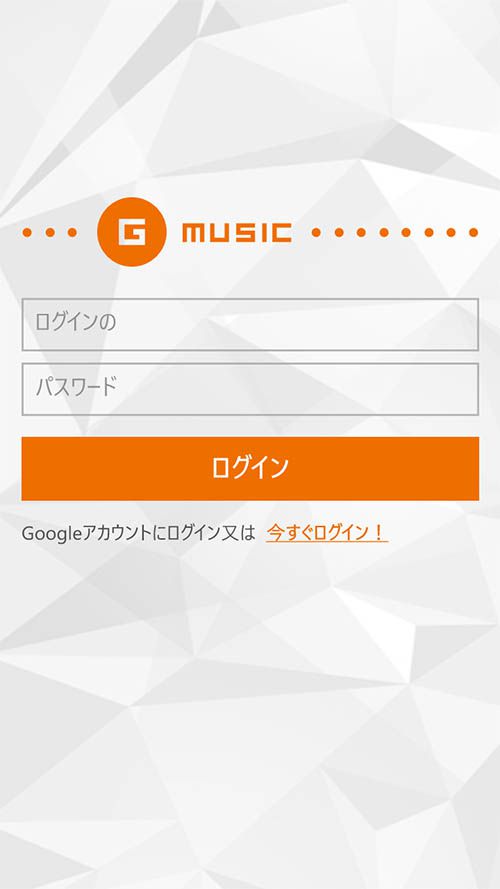
ログインが完了すると、エクスプローラーというメニュー画面が表示されます。
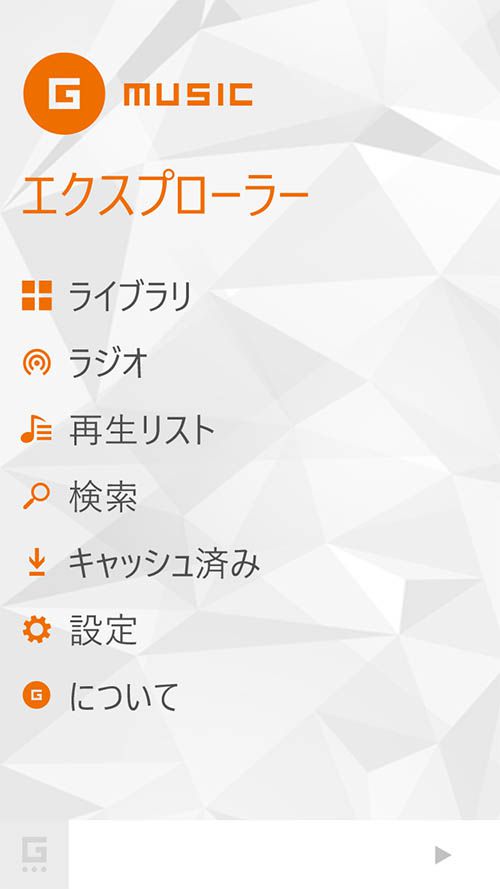
音楽ライブラリ
メニューの中にあるライブラリをタップすると音楽ライブラリ(マイライブラリ)を開くことができます。内容はちゃんとボクがアップロードした曲が表示されていると思います。
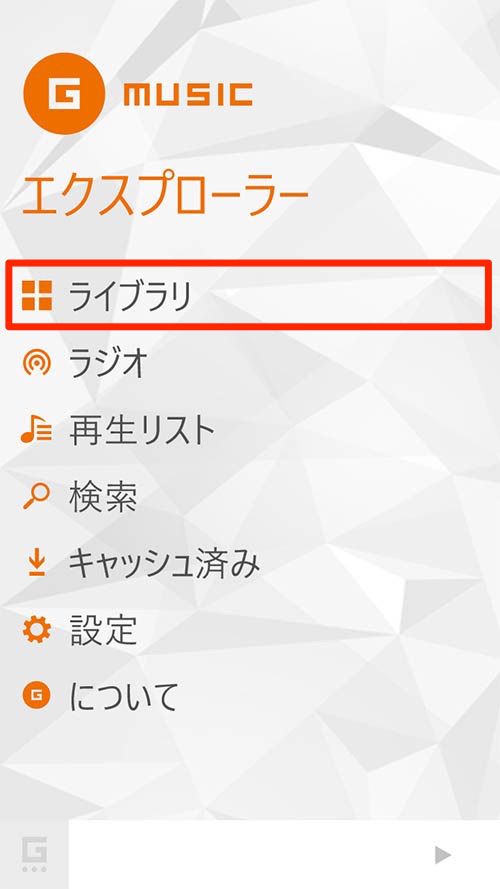
楽曲リストは、曲単位で表示される画面です。
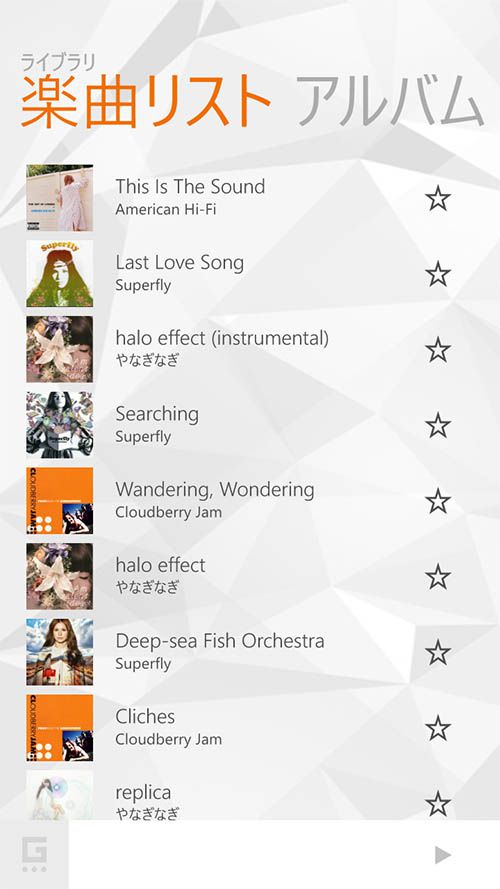
アルバム。アルバムのアートワークは自分で設定したモノがちゃんと表示されています。
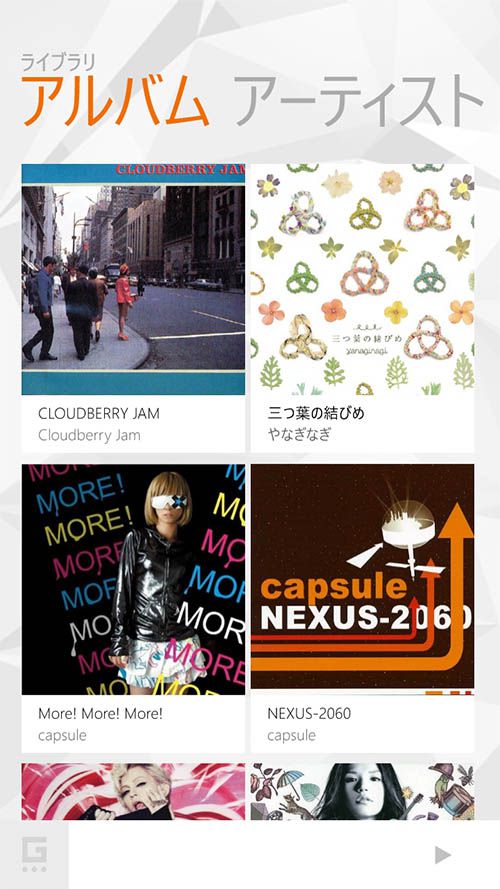
アーティスト。アーティストのアートワークは他と同じくGoogleの方で勝手に付けてくるので間違いが多いですね。まぁそれはこのアプリの問題ではないですけね。
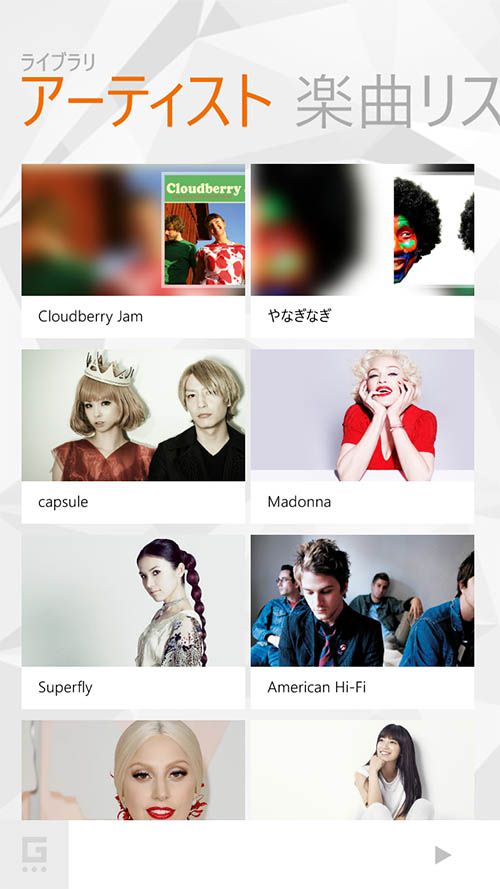
純正アプリの場合は、ジャンルという表示があったりしますが、ひとまずは曲、アルバム、アーティスト毎に表示できるので問題はなさそうですね。
プレイリスト
再生リストという項目は、プレイリストのことです。
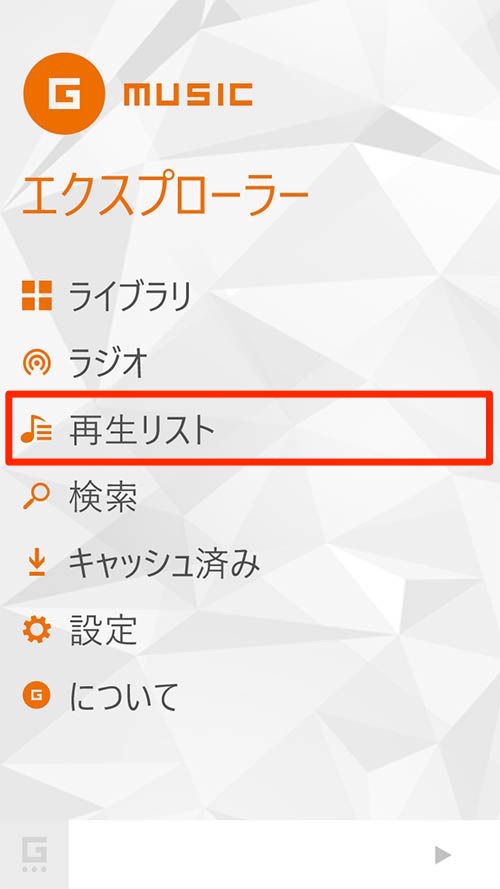
開くと、設定してあるプレイリストが表示されます。画面に表示されている「お気に入り」がボクが作成したプレイリストです。中身は問題無くボクの作ったプレイリストでしたよ。多分複数あってもちゃんと表示されると思いますが、プレイリスト自体はこのアプリから作成することはできないみたいです。
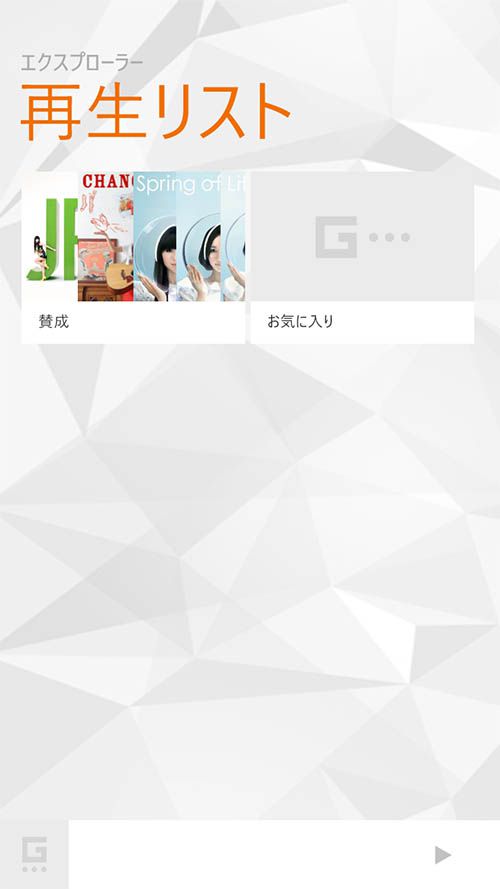
賛成という謎のプレイリストは、どうやらパソコンで高評価(サムズアップ)した曲がまとめられたモノのようです。
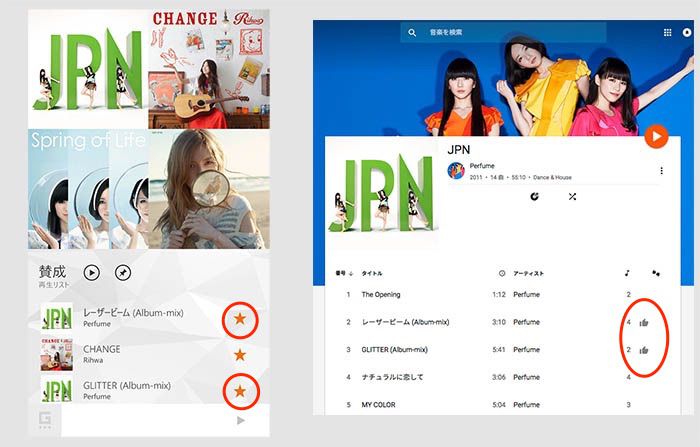
検索
メニューから検索することができます。
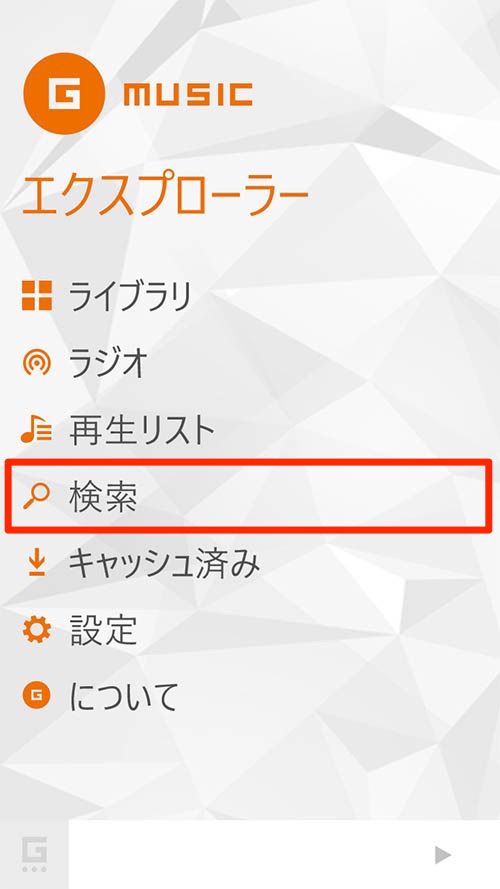
日本語の検索も問題なさそうです。ただ検索はライブラリ上からはできずに、一端メニューに戻らないといけないのはちょっとなーって感じ。

キャッシュ
曲のファイルはキャッシュすることができます。キャッシュとは端末本体に曲ファイルをダウンロードしておくことです。
キャッシュしたい曲を長押しすることで、メニューが表示されるのでその中からキャッシュをタップしてダウンロードします。
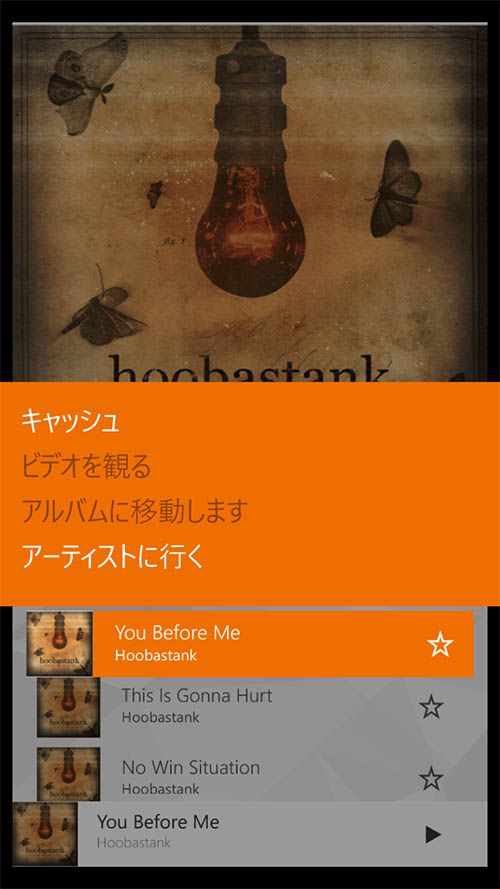
メニューにあるキャッシュ済みから、本体に保存されている曲を確認することができます。
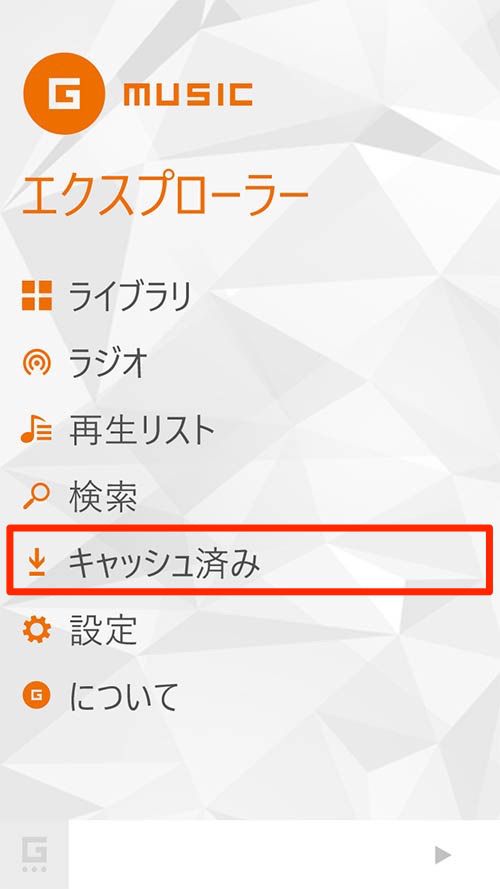
先ほどダウンロードした曲ファイルがちゃんと表示されています。キャッシュされた曲は通信を必要としないので、出かけた時にも何度も聴くようなお気に入りの曲はあらかじめキャッシュしておくといいって感じですね。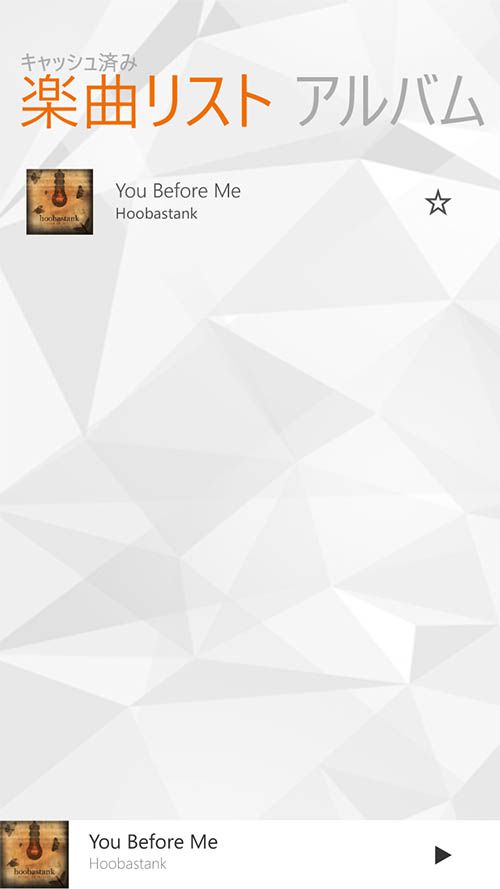
ちなみにこの画面でも曲を長押しするとメニューが表示されキャッシュを削除することができます。聴かなくなった曲は削除して本体の容量を空けることができます。
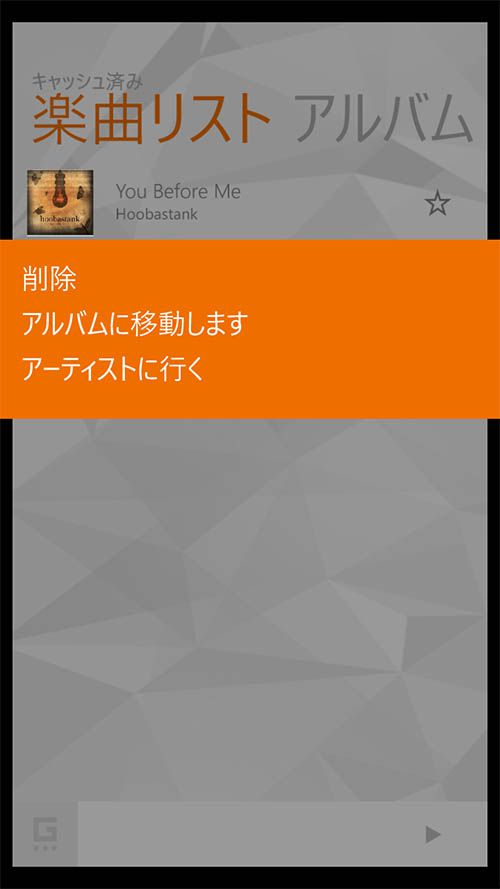
曲の再生
曲を再生は、普通に聴く分には特に問題無い感じでした。高機能なワケじゃなので操作も簡単です。
曲を再生すると画面下に現在再生中の曲が表示されます。ここでは曲の再生・一時停止だけしかできませんが、アートワークをタップすると表示曲数が増え、ランダム再生やリピート再生など細かくコントロールできる画面に切り替わります。
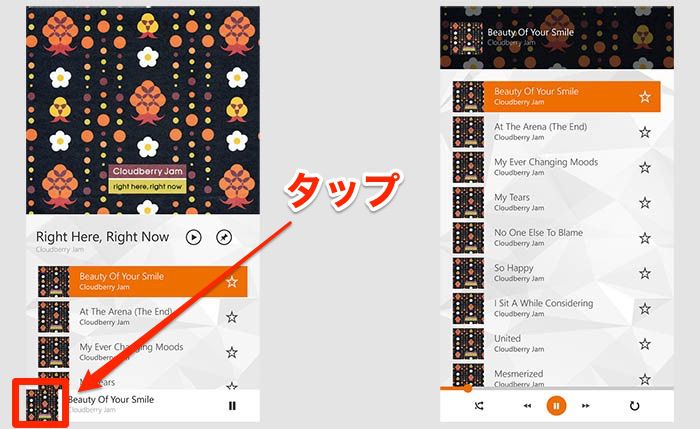
また良く聴く曲は、アルバム単位ですがデスクトップにピン止めすることができます。アルバム画面に表示されているピンのアイコンをタップするとデスクトップにアートワークのタイルが表示されるようになります。このタイルをタップすれば目的のアルバムへ簡単にジャンプ!
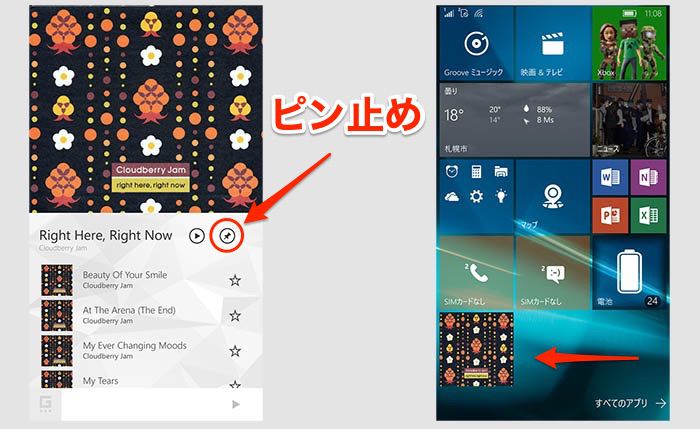
曲の再生中ではロック画面にもボリュームや簡単な再生コンロールが表示されます。
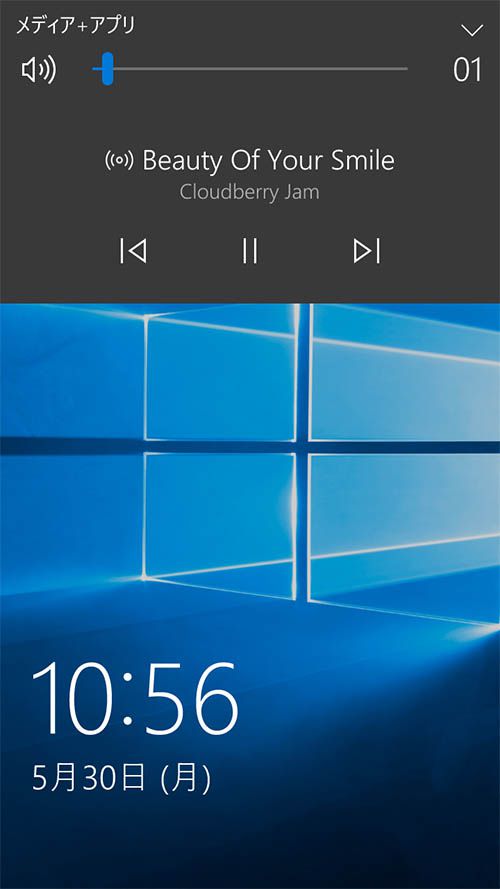
多分このアプリとは関係ないかもしれませんが、一応参考までに通信環境による再生状況の違いについても紹介しておきます。
ボクの環境は、ドスパラのデジノスモバイル DG-W10MにフリーテルのSIMをいれています。端末や通信環境などによって違ってくるはずなのであくまでも参考です。
家のWi-Fi
-
Wi-Fi環境での再生は、音の途切れもなく問題無し。
モバイル通信
-
現在使用中のフリーテルSIMもLTEで接続している場合は、今のところは途切れを経験しておらず問題なさそうです。
節約モード
-
通信速度を200kbpsに抑える節約モードにしていると、画面が表示されるのも非常に遅く、再生はいつまで経っても開始されないといった状態で、事実上使用不可と言って良いと思います。
200kbpsの節約モードならパケット代がかからないので「いつでもGoogle Play Musicかけっぱなし」を期待してたんだけど、そう甘くはなかったっすw
気になる点
実は気になる点もあります。
その1 アルバム内の曲順がメチャクチャ。
曲に含まれてる曲順データは一切みてない感じ。まともな曲順で表示されるアルバムはないような気がする。まぁランダム再生気分でどうぞ!って感じか。プレイリストを作って聴くなら特に問題無いし・・・ てかちゃんと修正してください。
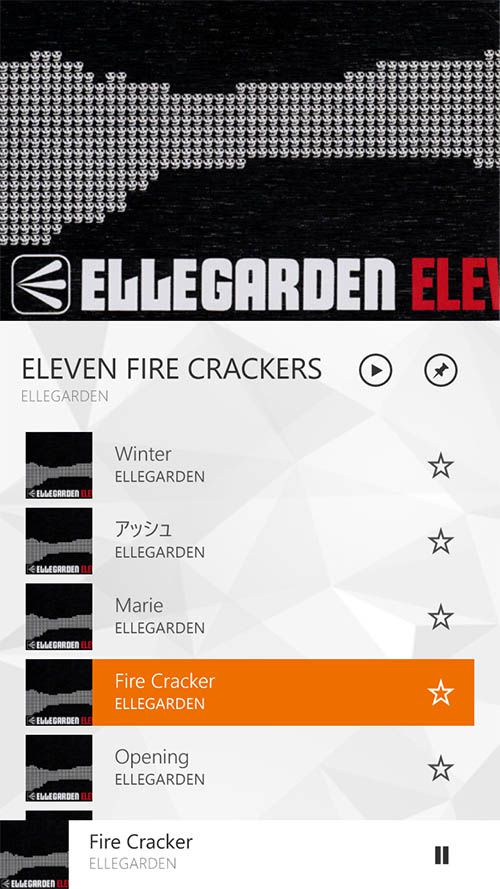
本来「Opening」は1曲目だけど5曲目に表示されている。その他も実はバラバラ。
その2 アルバム表示が分かれる。
どういうことかというと、1枚のアルバムが複数のアルバムのように分かれて表示される。ダブりで表示されているのではなく曲はそれぞれに振り分けられています。
確か昔の純正iOSアプリでも複数アルバムが表示される状況があったような気がするので、このアプリもアップデートで直るかもしれない。てか早急に修正してください。
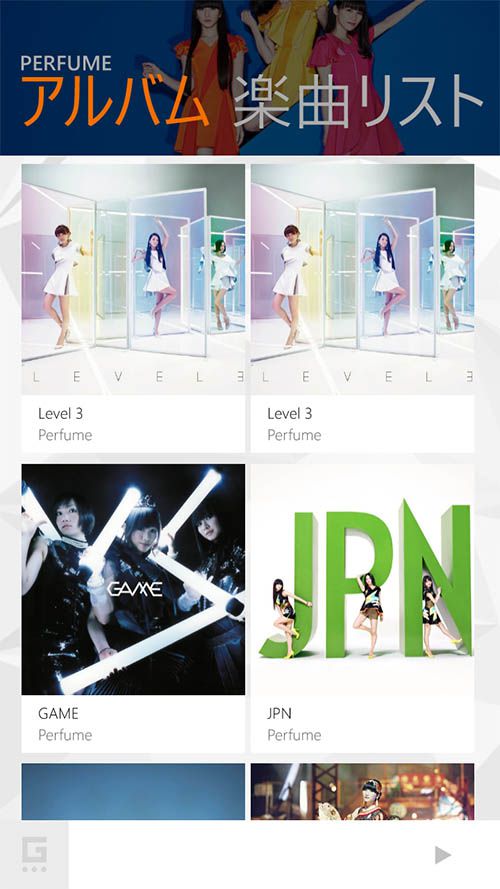
「Level 3」が2つに分かれている。
今のところ明らかにオカシイと思ったのは以上の2点です。
まとめ
じつは購入する前は、かなりあやしいアプリで大丈夫かなぁと心配していたのですが、実際に使ってみると「まぁそれなりに使えるかなぁ」と言った感じでした。
ただ、バグ的なモノもあるし、表示されるのが遅いことがあるし、プレイリストが作成できないなど機能的にも充分ではない面もありましたけどね。
それでもこのPlayer for Google Play Musicは、Windows 10 Mobile端末でGoogle Play Musicを利用したい人にとっては、悪く無いアプリではないかなぁと思います。
できることならホントはGoogle純正アプリが使いたい所ですが。
